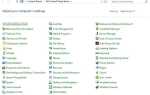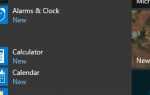Вы можете увидеть X3DAudio1_7.dll отсутствует или не найден ошибок на вашем компьютере при запуске программы. Сообщения об ошибках можно прочитать либо:
- X3DAudio1_7.dll не найден
- Файл x3daudio1_7.DLL отсутствует
- Программа не может запуститься, потому что X3DAudio1_7.dll отсутствует на вашем компьютере. Попробуйте переустановить программу, чтобы исправить проблему.
Файл X3daudio1_7.dll связан с пакетом DirectX, поэтому программы, использующие DirectX (игры или другие графические приложения), сообщат об этой ошибке, если что-то не так с файлом DLL. Но не волнуйся. Вы можете исправить сообщение об ошибке с решениями в этом посте.
Как исправить ошибки X3DAudio1_7.dll, которые отсутствуют или не найдены
Вот решения, которые помогли другим пользователям решить их проблему. Вы не должны испытывать их все. Просто попробуйте каждый по очереди, пока все снова не заработает.
- Восстановите файл X3DAudio1_7.dll
- Установите DirectX для конечного пользователя
- Переустановите приложение
- Скопируйте файл с другого компьютера
Исправление 1: восстановить файл X3DAudio1_7.dll
Если X3DAudio1_7.dll отсутствует или не найден на вашем компьютере, вы можете исправить вашу проблему, восстановив отсутствующий файл на вашем компьютере. Для этого используйте DLL-files.com Client.
DLL-files.com Client исправит вашу ошибку DLL в один клик. Вам не нужно знать, какая система работает на вашем компьютере, и вам не нужно беспокоиться о загрузке неправильного файла. DLL-files.com обрабатывает все это для вас.
- Скачать и установите клиент DLL-files.com.
- Запустите приложение.
- Тип X3DAudio1_7.dll в поле поиска и нажмите Поиск файла DLL.

- Нажмите x3daudio1_7.dll в результате поиска.

- Нажмите устанавливать (вам необходимо зарегистрировать программу, прежде чем вы сможете установить файлы — вам будет предложено нажать устанавливать).

После установки проверьте, x3daudio1_7.dll Отсутствующая проблема была исправлена.
Исправление 2: установка DirectX для конечного пользователя
Пакет среды выполнения DirectX для конечных пользователей предоставляет обновления для 9.0c и предыдущих версий DirectX — базовой технологии Windows, которая обеспечивает высокоскоростные мультимедиа и игры на ПК. Таким образом, вы можете исправить x3daudio1_7.dll, отсутствующие или не найденные ошибки, установив этот пакет на ваш компьютер Windows.
Заметка: Рекомендуется загружать и устанавливать файлы dll с официального сайта, и не устанавливать файл dll из неизвестного источника, чтобы избежать внутреннего повреждения и потенциальных рисков.
- Перейдите на страницу загрузки Windows End-User Runtime.
- Выберите соответствующий язык, и нажмите Скачать.

- Запустите загруженный файл и следуйте инструкциям, чтобы завершить установку.
- Перезагрузите компьютер и попробуйте приложение, которое выдало ошибку, чтобы увидеть, работает ли она сейчас.
Это должно решить вашу проблему. Если нет, не волнуйтесь. У нас есть другие решения для вас.
Исправление 3: переустановите приложение
Как вы можете видеть в сообщении об ошибке, переустановка приложения может исправить x3daudio1_7.dll отсутствующие или не найденные ошибки, поскольку установочные файлы могут содержать требуемый файл DLL. Для этого:
- На клавиатуре нажмите Ключ с логотипом Windowsа также р одновременно вызвать окно «Выполнить».
- Тип appwiz.cpl в поле Выполнить и нажмите Хорошо.

- Щелкните правой кнопкой мыши программу, которая выдала ошибку (в моем случае это Skype), затем выберите Удалить.

- Нажмите да чтобы подтвердить, что вы хотите удалить программу.
- Перезагрузите компьютер.
- Переустановите программу и запустите программу.
Исправление 4: скопируйте файл с другого компьютера
Вы также можете исправить эту ошибку, скопировав тот же файл с другого компьютера и вставив его на свой собственный. Для этого:
- Найдите другой компьютер с той же операционной системой, что и у вас.
Версии (Windows 10/8/7) и архитектуры (32-разрядная / 64-разрядная) обеих операционных систем должны быть одинаковыми. - На этом компьютере откройте проводник (нажав Ключ с логотипом Windows
а также Е на клавиатуре), затем перейдите к C: \ Windows \ System32 и скопировать X3DAudio1_7.dlЯ там. - Вставьте скопированный файл в ту же папку (C: \ Windows \ System32) на вашем собственном компьютере. (Вам может понадобиться внешнее запоминающее устройство, например, флэш-накопитель.)
Попробуйте запустить приложение еще раз, и оно должно работать.
Это оно. Надеюсь, что этот пост служит своей цели и поможет вам исправить x3daudio1_7.dll отсутствует или не найдены ошибки
Если у вас есть дополнительные вопросы, не стесняйтесь добавлять комментарии ниже, и мы посмотрим, что еще мы можем сделать, чтобы помочь.